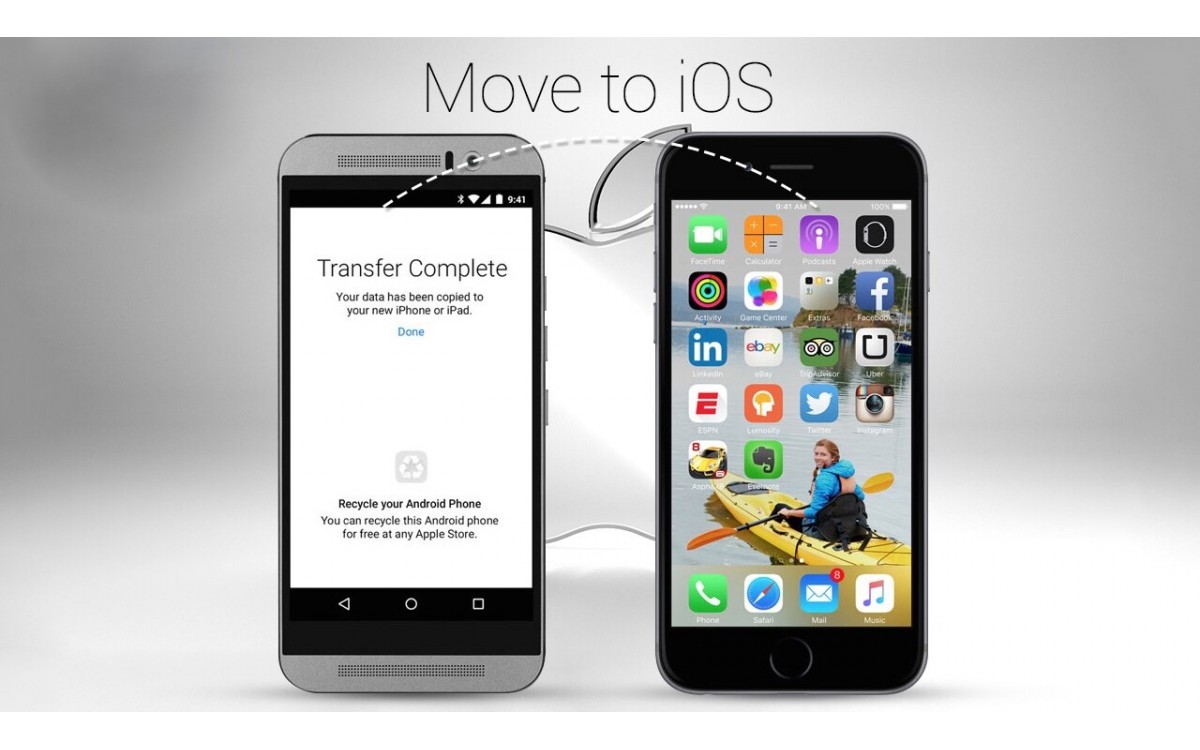Cách chuyển dữ liệu từ Android sang iPhone
Move to iOS, ứng dụng chính chủ từ Apple có khả năng giúp người dùng Android chuyển toàn bộ dữ liệu sang thiết bị iOS, bao gồm Thông tin tài khoản Google, Bookmark từ trình duyệt, Tin nhắn và Hình ảnh.
Để thực hiện được quá trình chuyển dữ liệu được thực hiện, người dùng cần chuẩn bị một số thứ sau:
- Thiết bị Android đã được cài đặt ứng dụng Move to iOS.
- Đảm bảo lượng pin của cả 2 thiết bị trên 50% để tránh sụp nguồn khi đang chuyển dữ liệu.
- Đảm bảo cả hai thiết bị đều đang được kết nối mạng.
- Phải thực hiện restore lại iPhone trước khi quá trình chuyển dữ liệu bắt đầu.
Sau khi thực hiện Restore iPhone tới bước App & Data (Ứng dụng & Dữ liệu), bạn chọn Move Data from Android (Di chuyển dữ liệu từ Android) và chọn Next (Tiếp tục). Mục Ứng dụng & Dữ liệu này chỉ được xuất hiện khi bạn vừa mua máy hoặc vừa restore.
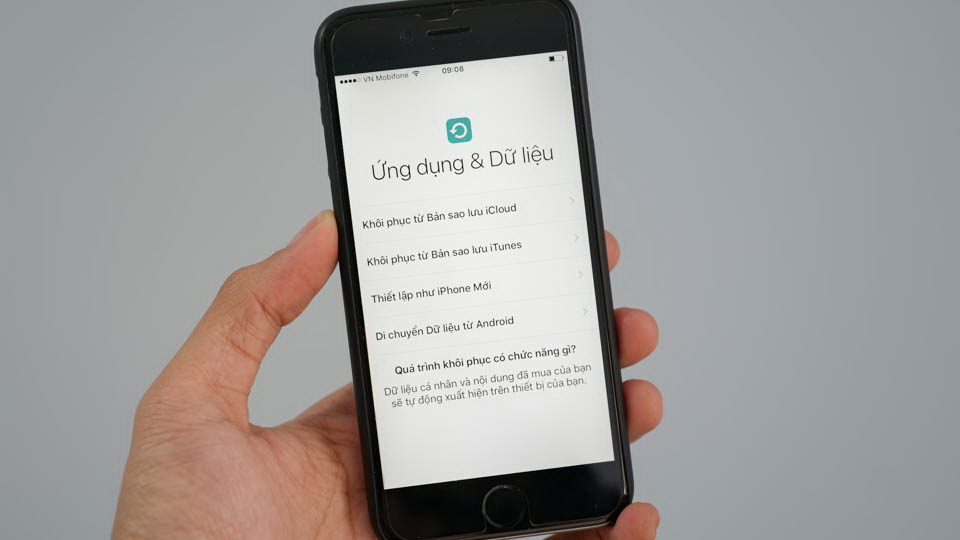
Sau đó iPhone sẽ tự động tạo một mã xác định để ghép nối hai máy với nhau. Bạn sử dụng mã này để điền lên thiết bị Android của mình.
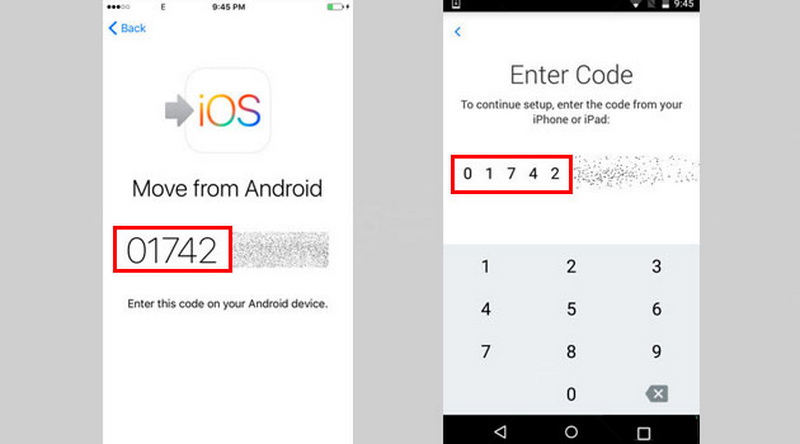
Sau khi hai thiết bị kết nối, việc của các bạn bây giờ chỉ là chọn các mục cần chuyển dữ liệu và nhấn Next (Tiếp tục) để quá trình chuyển dữ liệu được bắt đầu.
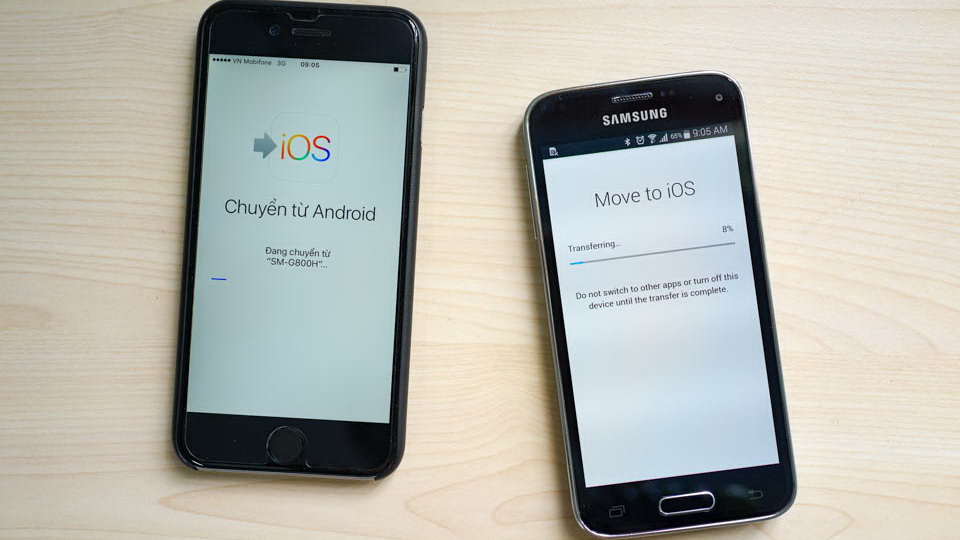
Quá trình chuyển dữ liệu sẽ phụ thuộc vào dung lượng dữ liệu cũng như tốc độ truy cập mạng. Vì thế trong lúc này bạn không nên thoát khỏi trình chuyển dữ liệu, vì điều này có thể sẽ khiến bạn thực hiện lại những thao tác ban đầu.